El Chat de Voz de Roblox no Funciona: ¿Cómo Solucionarlo?
Roblox está en la cima del mundo de los juegos y ha estado alrededor por más de 17 años. Primero, comenzó en Windows. Tiene una característica de chat de voz, que es más popular entre las personas porque puedes hablar y escuchar fácilmente a tus amigos durante los juegos. Sin embargo, a veces las importantes características del chat de voz pueden dejar de funcionar.
Hay muchas razones por las cuales el chat de voz podría no funcionar correctamente en Roblox. Estas incluyen apagar accidentalmente la característica, usar los dispositivos de audio incorrectos, silenciar tu micrófono por error, restricciones de tu sistema operativo, problemas con tu navegador, problemas con tus dispositivos de audio y más. Si tienes problemas para escuchar a tus amigos o ellos no pueden escucharte, aquí hay algunas soluciones para ti. Si tu chat de voz de Roblox no está funcionando solo necesitas verificar algunas cosas que podrían ayudarte a solucionar el problema.

Pasos completos para solucionar el chat de voz de Roblox no funciona
Si tu chat de voz de Roblox no está funcionando, hay muchas soluciones posibles pero es difícil saber qué solución solucionará tus problemas. Por lo tanto, te sugerimos que sigas los pasos dados uno por uno. Deberías probar todas las soluciones. De esta manera, encontrarás la solución correcta que funcionará para ti. Aquí hay algo bueno sobre Roblox, no hay problemas serios que requieran esperar por una solución oficial.
Desconecta tu entrada de audio y reconéctala de nuevo
Si estás usando audífonos y el micrófono es desmontable, por favor verifica tu conexión de nuevo porque podría estar suelta. Si estás usando Bluetooth o cualquier otra entrada inalámbrica, verifica tus Configuraciones. Haz clic en tu Bluetooth & dispositivos en Windows 11. Tu entrada debería estar emparejada. Si ya está emparejada, reconéctala ahora. También deberías intentar apagar tu Bluetooth y luego encenderlo de nuevo. Es un paso de solución de problemas.
Verifica tus configuraciones de sonido de Windows
Ve a la bandeja del sistema en Windows 11 y haz clic derecho en el ícono de tu altavoz. Elige Configuraciones de sonido. Asegúrate de que el micrófono correcto ya esté seleccionado en la sección de entrada, y que el volumen esté subido. A veces, el volumen del micrófono debería ser más alto que tu volumen de sonido regular. De esta manera, tu comunicación será clara. Si no hay fuentes de entrada, significa que estás teniendo un problema con la conexión de tu dispositivo.
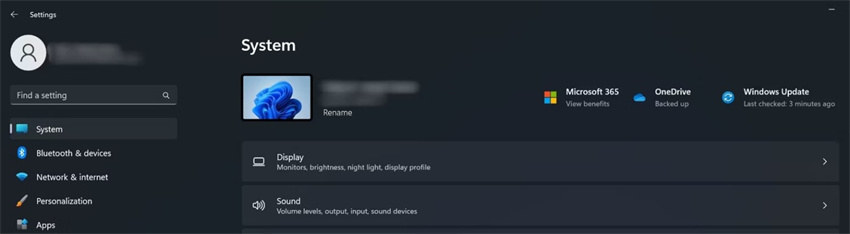
Verifica tus configuraciones de sonido de Windows
Haz clic derecho en el ícono del altavoz en la bandeja del sistema de Windows 11. Ahora selecciona Configuraciones de sonido. Haz clic en tu fuente elegida bajo Entrada. Ahora prueba tu micrófono en las configuraciones de Entrada. Haz una prueba hablando algunas palabras. Cuando esté hecho, haz clic en Detener prueba. Si el sonido no existe o es débil, aumenta tu volumen de entrada y haz esta prueba de nuevo. Si todavía no puedes escuchar nada, podría haber otras razones. Por ejemplo, podría ser debido a tu conexión suelta, el micrófono estar demasiado lejos de tu boca, o incluso daño físico al micrófono.
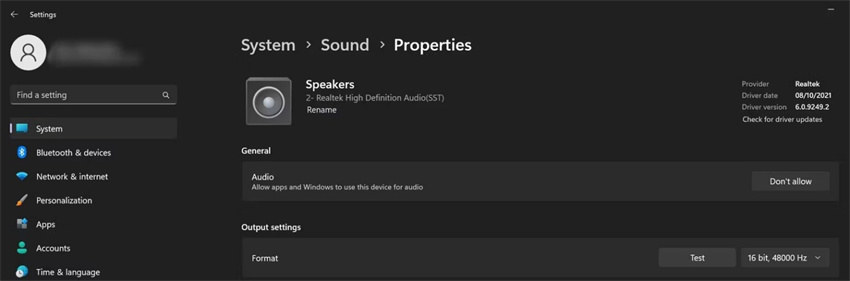
Cierra todas las otras aplicaciones de Windows que están usando entrada de micrófono
Si estás usando una característica de chat de voz en cualquier otra aplicación como Discord, tal vez haya conflictos con tu Roblox. Primero que todo, deberías asegurarte de que el chat de voz esté habilitado en Roblox. Recuerda que Roblox solo funciona para personas mayores de 13 años. Entonces, si tu edad no está verificada, necesitarás hacerlo. Cuando tu verificación esté hecha, ve al sitio oficial de Roblox. Haz clic en el ícono de engranaje. Ahora selecciona Configuraciones & Privacidad. Asegúrate de que el interruptor de Habilitar chat de voz esté activado.

Asegúrate de que el juego de Roblox en el que estás jugando soporta el chat de voz
No todas las experiencias en Roblox tienen esta característica. Algunos juegos no incluyen características de chat de voz debido a algunas distracciones & problemas potenciales como el acoso. Puedes verificar esto revisando la lista o información para el juego específico. Se mencionará si la característica de chat de voz está disponible en tu experiencia.
Asegúrate de revisar las configuraciones de sonido del juego
Inicia un juego o actividad que use voz. Ahora ve a la sección Descubrir y selecciona Configuraciones. Deberías asegurarte de que el Dispositivo de Entrada elegido coincida con lo que has establecido en tus configuraciones de Windows.
Asegúrate de que tus amigos no estén silenciados durante la experiencia
Si usualmente hablas con ciertos amigos, podrían estar silenciados. En el juego, ve a la sección Descubrir. Haz clic en Personas. Ahora, encuentra a la persona que te preocupa. Si hay una X roja al lado de su ícono de altavoz, deberías hacer clic en ese ícono. De esta manera, serán desilenciados.
Asegúrate de que tu personaje no esté silenciado
En el juego de Roblox, mira sobre la cabeza de tu personaje por un ícono de micrófono con una línea a través de él. Si hay algún ícono, haz clic en él. De esta manera, podrás desilenciar a tu personaje antes de que puedas hablar.
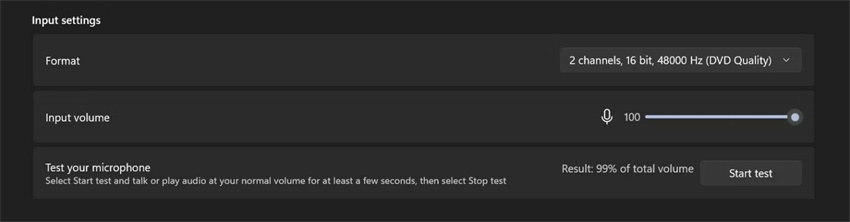
Si estás teniendo problemas, deberías reiniciar el juego o la computadora. Podría haber algunos fallos temporales, pero puedes solucionar fácilmente tu problema con un simple reinicio.
Nota: Si todavía estás teniendo problemas con tu chat de voz, usa una versión diferente de la aplicación de Roblox. Puedes jugar el juego a través de su lanzador dedicado o una aplicación de la Tienda Microsoft. Si otras soluciones no han funcionado, deberías usar una versión que no uses usualmente. Eso podría ayudar. Tu información de cuenta todavía debería estar ahí.
Cómo habilitar el chat de voz en Roblox?
No es posible usar el chat de voz en Roblox. Solo está disponible para usuarios mayores de trece años que hayan verificado o confirmado su edad. Si no tienes 13 años o no has verificado tu edad, nunca encontrarás la característica de chat de voz en las configuraciones de Roblox.
Si tienes más de 13 años pero no has confirmado tu edad, deberías seguir las instrucciones del sitio web de Roblox para verificar tu edad y configurar el chat de voz. Si ya has verificado, deberías volver a comprobar que la característica esté activada. Esto también podría ser un problema por el cual tu chat de voz de Roblox no esté funcionando.
Elegible para el Chat de Voz
-
Paso 1. Verifica Tu Edad:
Solo los usuarios de 13 años en adelante pueden usar el chat de voz. Si eres elegible para el chat de voz, sigue las instrucciones de Roblox y verifica/confirma tu edad ahora.

-
Paso 2: Habilita el Chat de Voz
Ahora, si no sabes cómo habilitar el chat de voz en Roblox, inicia sesión en tu cuenta de Roblox. Ve a Configuraciones. Revisa la opción "Habilitar chat de voz". Estará presente en la pestaña de Privacidad. Por favor, actívala.

Consejo extra: El mejor cambiador de voz para usar en Roblox
Déjanos contarte sobre una característica divertida que agregará humor a tus chats de voz. Es un Cambiador de Voz HitPaw.
Si quieres hacer que tu voz suene diferente en Roblox, usa Cambiador de Voz HitPaw. Cuando cambies tu voz usando HitPaw, sonarás más como una persona real. Sugerimos usar HitPaw ya que es la opción principal para cambiar tu voz en Roblox. Este gran software gratuito viene con muchas características interesantes para hacer que tu experiencia de cambio de voz sea aún mejor.
Con la ayuda de la característica de voz de HitPaw, puedes cambiar tu voz a cualquier personaje o tu celebridad favorita. Está por encima de todos los otros cambiadores de voz y es fácil de usar. Obtendrás transformaciones realistas asombrosas de tu voz.
Características del Cambiador de Voz HitPaw
Aquí hay algunas razones por las cuales el Cambiador de Voz HitPaw está por encima de todos los otros cambiadores de voz:
- Ayuda a generar voces icónicas y las voces de personajes famosos, y celebridades favoritas: Con el Cambiador de Voz HitPaw, puedes fácilmente copiar las voces de personajes famosos, celebridades o personas importantes.
- Ayuda a generar voces reales justo como un humano: El Cambiador de Voz HitPaw usa tecnología inteligente para crear voces que sonarán justo como una persona real. Cuando lo uses, puede cambiar tu voz instantáneamente para que puedas hacer que tu voz suene más realista.
- Interfaz de usuario amigable:Obtén una interfaz simple y fácil de usar. La navegación y el entendimiento son muy simples con el Cambiador de Voz HitPaw.
- Integra con Streamlabs OBS:Funciona sin problemas con plataformas de streaming conocidas. Por ejemplo, Streamlabs OBS.
Usa el Cambiador de Voz Hitpaw para Roblox
- Ve al sitio web oficial del cambiador de voz de HitPaw. Descárgalo e instálalo.
- Inícialo. Ve a configuraciones y selecciona tu dispositivo de salida y entrada.
- Selecciona tus efectos de voz favoritos que quieras aplicar.
- Haz clic en el botón del cambiador de voz y actívalo. Aquí verás otro botón “Escúchame”. Haz clic en él y podrás verificar la voz que has aplicado.
- También puedes ajustar el volumen de la voz según tus necesidades.
- Ahora abre el sitio web de Roblox. Ve a configuraciones. Haz clic en Audio y ahora elige HitPaw Entrada de Audio Virtual (úsalo como un micrófono).
- Ahora podrás usar tu voz favorita en Roblox.



Conclusión
Así que, si estás enfrentando cualquier problema con tu chat de voz de Roblox o si tu chat de voz de Roblox no está funcionando, solo sigue todos los pasos anteriores. También puedes seguir los pasos anteriores si no sabes cómo habilitar el chat de voz en Roblox.
Usar un cambiador de voz en Roblox puede hacer tu juego más divertido agregando algo fantástico y divertido. Ya sea que quieras sonar como un robot o un personaje famoso, el cambiador de voz HitPaw te ayuda a ser creativo. Elige el Cambiador de Voz HitPaw ya que es el mejor cambiador de voz para Roblox.




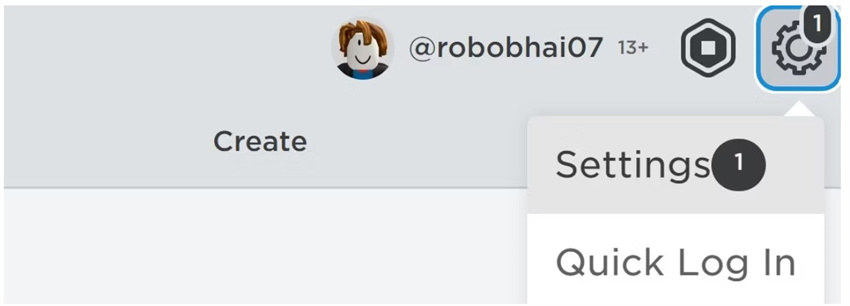
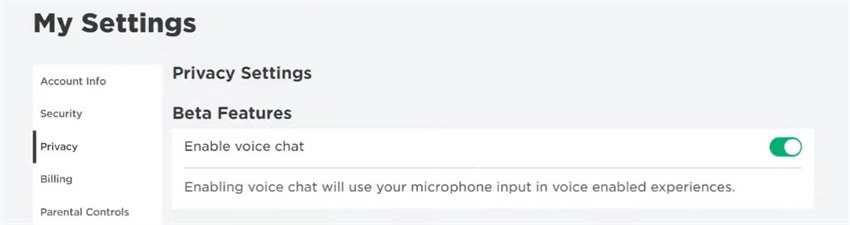





 HitPaw Video Object Remover
HitPaw Video Object Remover HitPaw VoicePea
HitPaw VoicePea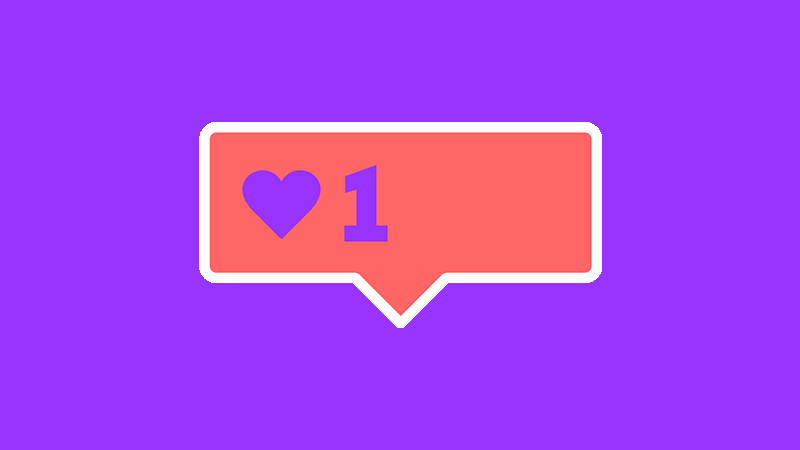
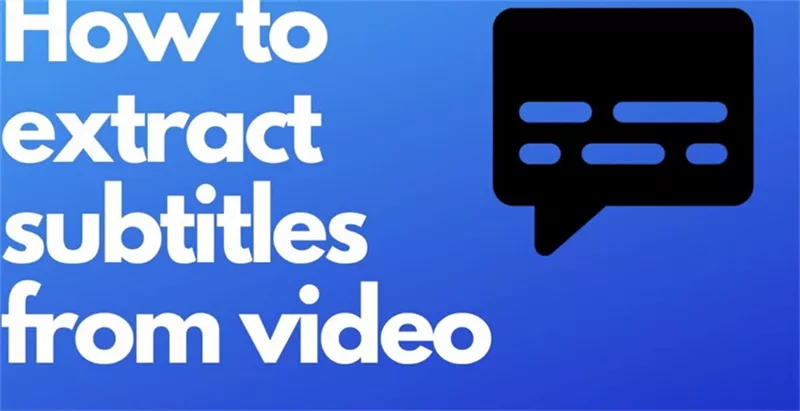



Compartir este artículo:
Valorar este producto:
Juan Mario
Redactor jefe
Trabajo como autónomo desde hace más de cinco años. He publicado contenido sobre edición de video, edición de fotos, conversión de video y películas en varios sitios web.
Más ArtículosDejar un comentario
Introduce tu opinión sobre los artículos de HitPaw